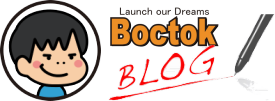Microsoftリモートディスクトップは、iPadなどで外出先からでも岡三RSSを使ったトレードができる便利な無料アプリです。
最近になってやっと日本語化されたみたいで、Webで検索しても日本語バージョンの使い方説明が見つからなかったので設定方法などを解説します。
ここでは、お名前.com デスクトップクラウド for FX
![]() での設定を例に解説しますが、ご自分のPCに接続する場合も要領は同じです。
での設定を例に解説しますが、ご自分のPCに接続する場合も要領は同じです。
※VPSならどれでも接続できますが、ご自分のPCの場合はWin8だったら「pro」とかでなければ接続できないのその場合は、Logmeinとかを使うと良いです。
まず、APP Storeからインストールします
APP STOREを開いて、「リモートディスクトップ」と検索すると「Microsoftリモートディスクトップ」が出てきますのでインストールして下さい。
こんなのが無料でありがたいですね。
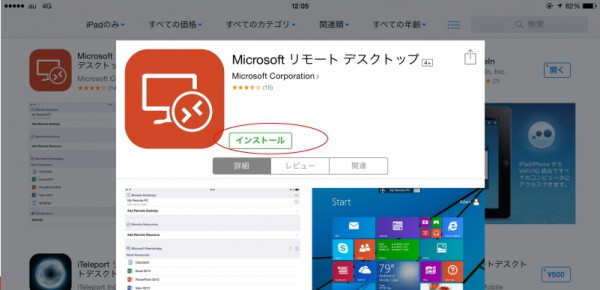
インストールできたら接続先の情報を設定
まず、右上の「+」(プラス)ボタンをタップして「PCまたはサーバーを追加」に進みます。
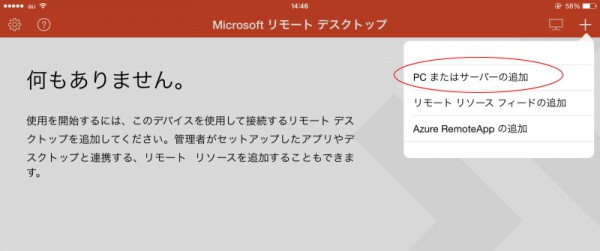
次に、下図の順序で「ユーザー名」と「パスワード」を入力して下さい。
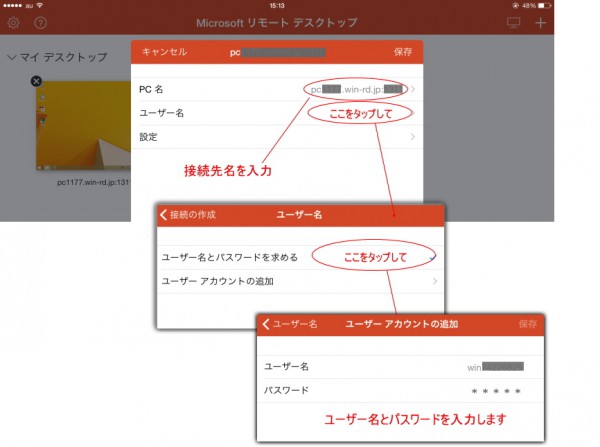
これで「設定」をタップしてタブを閉じれば完了です。
最初の接続と使い方
設定が完了すると下図のようなアイコンができるので、これをタップすると接続先のPC又はVPSに繋がります。
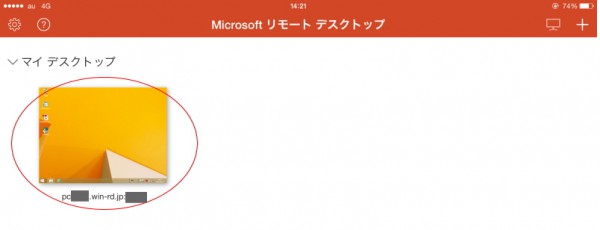
初回の接続では、下図のように赤文字で「確認されていません」とメッセージが出ますので右上の「承諾」をタップします
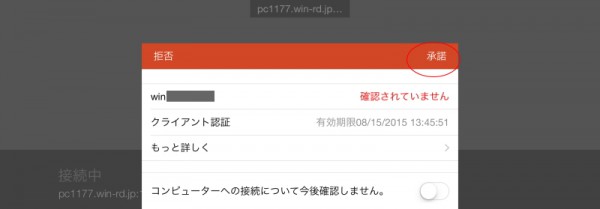
接続先PC(又はVPS)を操作する際に、キーボードやマウスポインタを使いたい時には下図を参照してください。
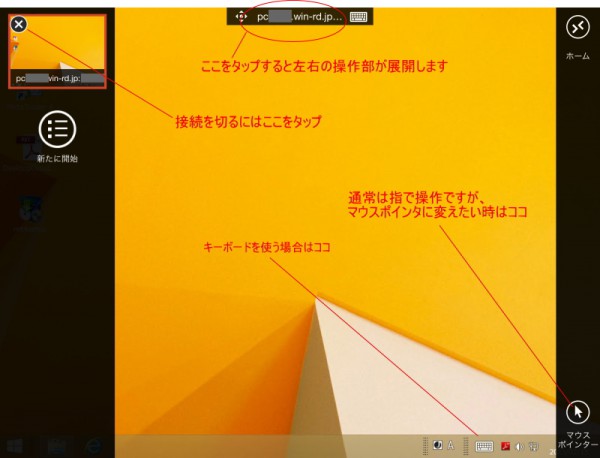
接続を切る時は、上図の左上の×ボタンをタップします。
最初の接続だけ少し時間がかかりますが、2回目からは接続の確立も短時間でできます。